Quick Guide: Verkooporders
Basisgegevens
Om gebruik te kunnen maken van de verkoopordermodule, moeten vooraf de volgende onderdelen worden ingevuld of gecontroleerd.
Onderhoud → Algemeen → Basisgegevens administratie →tab Documenten
Controleer de layout van de nieuwe orderdocumenten.
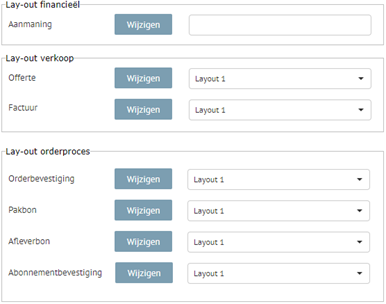
Pas deze documenten naar eigen inzicht aan.
In de tab Voet kan optie "Onderdrukken financiële gegevens" worden aangezet. In dat geval wordt er geen sluitbalk met totaal-bedragen onder aan het document afgedrukt.
Bij het onderwerp voor het verzenden van de documenten per mail kunnen de volgende variabelen worden gebruikt: <OFFERTENR>, <ORDERNR>, <FACTUURNR> en <ABONNEMENTNR>
Onderhoud → Algemeen → Basisgegevens administratie → tab Verkoop
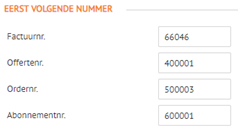
Vul het eerste offertenummer, ordernummer en abonnementennummer in. Deze worden automatisch met 1 opgehoogd bij het aanmaken van een nieuwe offerte, order en abonnement.
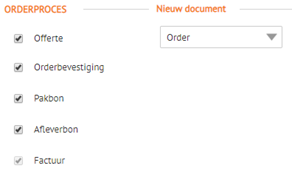
Bepaal welke documenten je in het standaard orderproces wilt gebruiken en met welk document een nieuwe order moet starten. Documenten die je niet aanvinkt, worden overgeslagen, maar kunnen bij uitzondering alsnog handmatig in het orderproces worden geselecteerd.
Onderhoud → Debiteuren
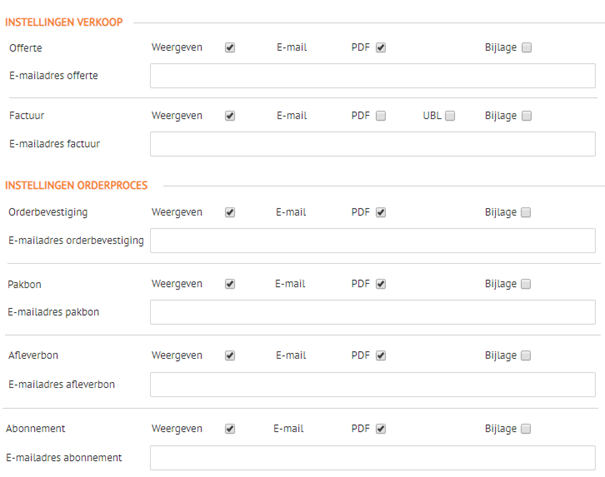
Bepaal voor elk orderdocument of het weergegeven of gemaild moet worden (of beide). Wanneer geen e-mailadres wordt ingevuld, dan wordt het algemene e-mail adres van de debiteur gehanteerd. Het is mogelijk om aan een order één extra document te koppelen. Dit document blijft gedurende het hele orderproces aan de order gekoppeld. Als de optie “Bijlage” wordt aangevinkt, dan wordt dit document mee gemaild met het betreffende orderdocument.
Deze Quick Guide is een aanvulling op de informatie over Taken → Taken | Facturering. Via die helppagina wordt ook verwezen naar diverse instructievideo's over de facturering. |
Taken → Facturering
Nieuwe orders
Een nieuwe order start met het eerste document dat is opgegeven in de basisgegevens. Dit noemen we het "Naar document". De rubriek "Van document" is dan nog leeg.
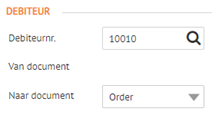
Wil je de order met een ander document starten, dan kun je het "Naar document" alsnog wijzigen. Je kunt ook alvast een concept-document (C) aanmaken. Pas later bepaal je dan wat het eerste document wordt om te verwerken.
Je kunt de orderdatum kiezen en optioneel een afleverdatum..

Door de optie "Blokkeren" aan te vinken kan een order niet meer worden verwerkt naar een volgende status, totdat de optie weer wordt uitgezet.
Als alle rubrieken in de tab Algemeen zijn ingegeven, dan kunnen de artikelregels worden ingevoerd in de tab Details. Met de button Preview kan het document op het scherm worden bekeken. Met de button Verwerken wordt het document definitief afgedrukt of gemaild. De order wordt daarna doorgezet naar de volgende orderstatus.
Bestaande orders
Bestaande orders kunnen via een uitgebreid zoekscherm (F4 of vergrootglas in de rubriek Debiteurnummer) worden opgezocht. Via de zoekcodes C, OF, OB, PB, AF, en AB vind je de reeds verwerkte documenten. Via de zoekcodes TOF, TOB, TPB, TAF, TAB en TFA vind je de nog te verwerken documenten.
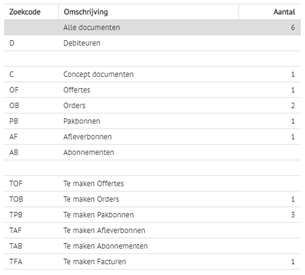
De zoekcode PB toont bijvoorbeeld alle orders waarvan de pakbon reeds is afgedrukt en zoekcode TAF toont alle orders waarvan nog een afleverbon afgedrukt moet worden. Houd dus rekening met het feit dat een order zich altijd bevindt tussen twee documenttypen in (Van document → Naar document) en dus via twee zoekcodes is op te vragen.
Bij het openen van bestaande orders, zie je dus wat het laatst verwerkte document is (Van Document) en wat het volgende document voor de order gaat worden (Naar document).
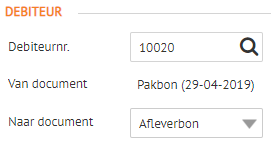
Als je een document nogmaals wilt afdrukken of mailen, dan kan een order terug worden gezet naar een eerdere orderstatus. Je selecteert de order en past het "Naar document" aan.
Rapportage → Onderhanden verkopen
Hiermee kun je een overzicht (in Excel-formaat) maken van alle actuele offertes, orders, facturen en abonnementen. Vooraf selecteer je welke documenten en welke velden je in het overzicht wilt opnemen:
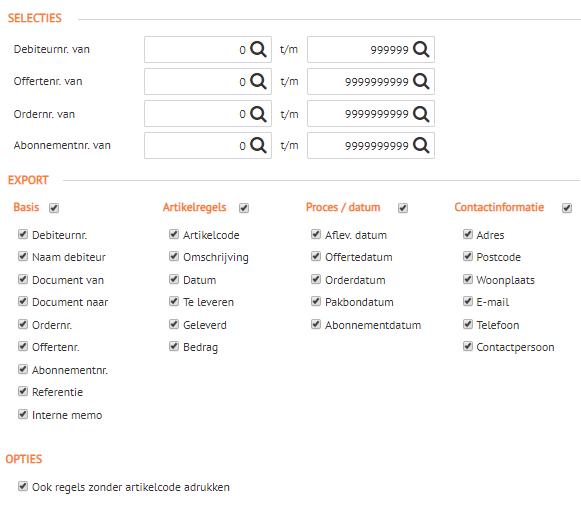
Wanneer je documenten als concept hebt opgeslagen (nog niet verwerkt), dan hebben ze nog geen documentnummer. Wanneer je bij de selectie kiest voor "Vanaf 0", dan worden dus ook alle concept documenten opgenomen in het overzicht. Wil je uitsluitend verwerkte documenten opnemen, kies dan voor "Vanaf 1".